win10电脑如何禁止杀毒软件自启动
我们在使用win10电脑的时候,可能杀毒软件会发生自启动现象,那今天小编跟大家分享下win10电脑如何禁止杀毒软件自启动。
具体如下:
1. 首先我们打开电脑,右键底部的任务栏,在打开的窗口中我们点击任务管理器选项。
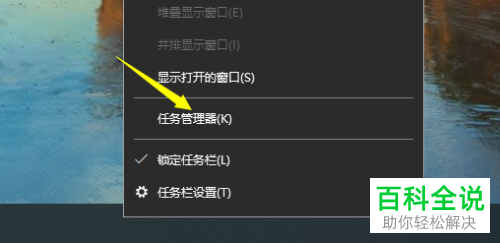
2. 在打开之后需要我们选择一个来显示全部信息,
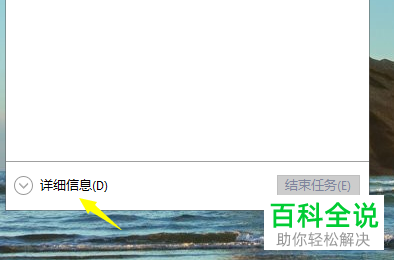
3. 然后再点击上方的启动栏。
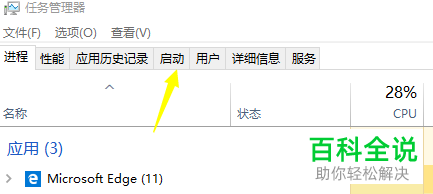
4. 在启动栏下,我们找到杀毒软件。
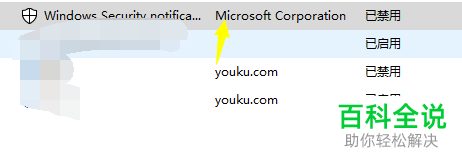
5. 选中之后点击右下方的禁用选项即可。
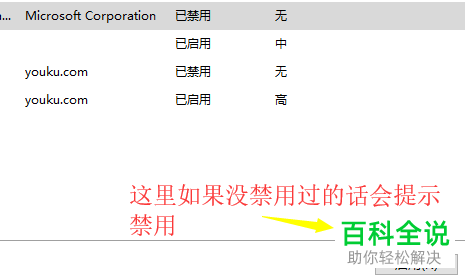
6. 假如自己的电脑是 win7系统的话,那么我们可以输入msconfig命令,来打开系统配置界面,然后在该界面中使用禁用功能即可。
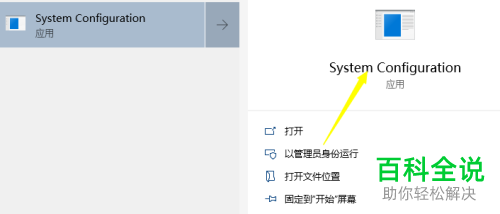
以上就是win10电脑禁止杀毒软件自启动的方法。
赞 (0)

